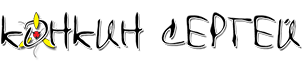Ускорение и настройка Mozilla Firefox
Если «Firefox тормозит». Как ускорить работу Mozilla Firefox? В этой статье я собираюсь рассказать читателям сайта Вебтун о некоторых хитростях как можно оптимизировать и ускорить один из быстрых браузеров (Firefox).
В браузере Firefox существует специальная скрытая страница — about:config, на которой перечислены все существующие параметры для настройки этой программы. Немного about:config напоминает реестр в семействе ОС Windows: все значения представлены в виде пары «ключ-значение».
Кроме изменения существующих ключей, также возможно создание новых (например некоторые настройки Firefox не показываются даже в about:config; для того, чтобы ими воспользоваться необходимо создание определенного ключа). about:config показывает интерфейс для просмотра и настройки множества переменных конфигурации, многие из которых не доступны через GUI (панель настроек).
Следует помнить, что большинство внесённых изменений применяются сразу же, поэтому желательно осознавать что в данный момент происходит, чтобы не сделать серьёзных ошибок.
Оптимизируем Firefox. Увеличиваем скорость работы. Данный материал рассчитан только на опытных пользователей!
Уменьшение памяти, сброс памяти используемой браузером, с этим хорошо справляется дополнение Memory Fox ,нужно только активировать эту функцию в настройках
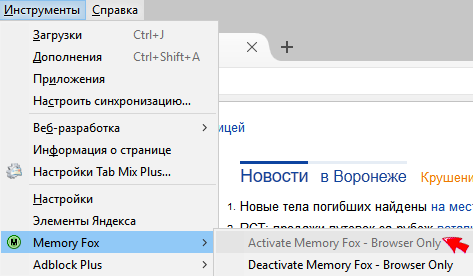
Для того, чтобы открыть данную страницу необходимо просто набрать в адресной строке браузера Firefox about:config

Будьте осторожны!! Изменение этих настроек может привести к ухудшению стабильности, безопасности и производительности браузера. Вам следует изменять что-либо только в том случае, если вы уверены в том, что вы делаете.

1. Включение и определение количества паралельных запросов
После того как вы открыли страницу настроек Firefox — about:config, найдите при помощи строки "Фильтр", а затем отредактируйте следующие опции:
- network.http.pipelining [нажмите на строке правой кнопкой и выберите "переключить"] -> true

- network.http.pipelining.maxrequests [нажмите на строке правой кнопкой и выберите "изменить"] -> 8
- network.http.proxy.pipelining [нажмите на строке правой кнопкой и выберите "переключить"] -> true
Для того чтобы параллельные запросы могли работать, активизируйте Keep-Alive:
- network.http.keep-alive -> true
- network.http.version -> 1.1
2. Включение прекомпиляции
Включите jit-прекомпиляцию для интерфейса. Этот метод применим только(!) для Firefox 3.5 и выше, причем для скриптов на страницах в нем она уже включена "по умолчанию".
Наберите в адресной строке Firefox: about:config и введите в строке поиска jit, после чего поменяйте значения обоих найденных пуктов с false на -> true.
3. Компрессия SQL-БД
Используйте дополнение Vacuum places improved - см. раздел "Компрессия SQL-БД" на http://mydisk.se/rosenfeld/webpage/optimization.htm]
Компрессия SQL-БД прямо из браузера:
Сделайте vacuum-очистку баз данных.
Firefox хранит все данные в базе sqlite, при интенсивной работе эти базы разрастаются из-за кусков пустого места, кроме того, оказываются довольно сильно фрагментированными. Операция "Vacuum" в sqlite приводит к пересозданию базы в новом файле. Таким образом удаляются все пустые места и исчезает фрагментация.
Для этого откройте "Консоль ошибок",

вставьте в поле "Код" следующий код:
<span class="tag">Components</span><span class="class">.classes</span><span class="attr_selector">["@mozilla.org/browser/nav-history-service;1"]</span><span class="class">.getService</span>(<span class="tag">Components</span><span class="class">.interfaces</span><span class="class">.nsPIPlacesDatabase</span>)<span class="class">.DBConnection</span><span class="class">.executeSimpleSQL</span>("<span class="tag">VACUUM</span>");вот так:

и нажмите Enter. В процессе сжатия браузер будет казаться слегка зависшим, просто подождите некоторое время.
4. Если Firefox потребляет слишком много трафика, ваш firewall показывает интернет-активность, даже когда содержимое вкладок не загружается и не обновляется, это может происходить из-за того, что в Firefox встроена защита от фишинга: Firefox обновляет списки неблагонадежных сайтов. Если эта защита не нужна, её можно отключить через "Настройки" -> "Защита" -> "Информировать, не подозревается ли посещаемый веб-сайт в имитации другого веб-сайта" и "Информировать, не подозревается ли посещаемый веб-сайт в атаках на компьютеры".

5. Firefox также периодически проверяет наличие обновлений для самого себя, установленных дополнений и поисковых плагинов.
Проверку обновлений можно отключить через "Настройки" -> "Дополнительно" -> "Обновления".
6. Дополнительный канал потребления трафика появился в Firefox 3 — это новое окно поиска дополнений. В условиях ограниченной пропускной способности канала связи такой сервис начинает мешать, поэтому его можно отключить. Для этого нужно ввести в адресной строке броузера about:config, найти параметр extensions.getAddons.showPane и выставить значение «false» [нажмите на строке правой кнопкой и выберите "переключить"].
7. Определяем, сколько предыдущих страниц сохранять в оперативной памяти (для использования команды "Назад" - прием называется Fastback или "быстрый переход"):
Откройте страницу настроек Firefox, набрав в адресной строке: about:config
Найдите при помощи строки "Фильтр", а затем отредактируйте следующую строку:
browser.sessionhistory.max_total_viewers
[нажмите на строке правой кнопкой и выберите "изменить"]

Значение —1 ("минус один"), стоящее там "по умолчанию", свидетельствует о том, что Firefox сам определяет размер в зависимости от количества RAM в компьютере.
RAM / Количество страниц32 Mb ........ 064 Mb ........ 1128 Mb ...... 2256 Mb ...... 3512 Mb ...... 51 Gb ......... 82 Gb ......... 84 Gb ......... 8
8. Определение количества максимальных одновременных соединений с сервером (оптимально при высокой скорости интернета):
Наберите about:config
Найдите при помощи строки "Фильтр", а затем отредактируйте следующую строку: network.http.max-connections
[нажмите на строке правой кнопкой и выберите "изменить"]
Начиная с FF 3.* значение может быть увеличено до 30-48 (примечание: метод предназначен для пользователей с "широким" каналом)
9. Ускорение рендеринга страницы
Находясь в странице настроек, нажмите правой кнопкой в любом месте и создайте новую строку со следующим именем и значением:
nglayout.initialpaint.delay -> 0
10. Отключение запоминания последних вкладок (табов) и окон
для повторного открытия или восстановления после некорректного завершения сессии
Найдите при помощи опции «Фильтр», а затем отредактируйте следующие строки:
- browser.sessionstore.max_tabs_undo -> 0 [нажмите на строке правой кнопкой и выберите «изменить»].
- browser.sessionstore.max_windows_undo -> 0 [нажмите на строке правой кнопкой и выберите «изменить»].
- browser.sessionstore.resume_session_once -> false [нажмите на строке правой кнопкой и выберите «переключить»]
- browser.sessionstore.resume_from_crash -> false [нажмите на строке правой кнопкой и выберите «переключить»]
11. Отключение геолокации
Найдите при помощи опции «Фильтр», а затем отредактируйте следующую строку:
geo.enabled -> false [нажмите на строке правой кнопкой и выберите «переключить»]
12. Отключение автоподстановки поисковых запросов в окне поиска
Найдите при помощи опции «Фильтр», а затем отредактируйте следующую строку:
Browser.search.suggest.enabled -> false [нажмите на строке правой кнопкой и выберите «переключить»]
13. Сокращение количества резервных копий закладок браузера
Найдите при помощи опции «Фильтр», а затем отредактируйте следующую строку:
browser.bookmarks.max_backups -> 1
14. Сокращение количества резервных копий фильтров Ad-Block+
Найдите при помощи опции «Фильтр», а затем отредактируйте следующую строку:
extensions.adblockplus.patternsbackups -> 1
15. Запрет закрытия браузера при закрытии последней вкладки ("нет, не закрывать").
browser.tabs.closeWindowWithLastTab -> false [нажмите на строке правой кнопкой и выберите «переключить»]
16. Поведение мыши при увеличении / уменьшении масштаба с помощью прокрутки ее колесом [нажмите на строке правой кнопкой и выберите «переключить»]
mousewheel.withcontrolkey.numlines -> 1 (движение колесом "от себя" увеличивает масштаб просматриваемой страницы)
mousewheel.withcontrolkey.numlines -> -1 ("минус один") (движение колесом "от себя" уменьшает масштаб просматриваемой страницы)
17. Запрет проигрывания анимации графики в формате gif
image.animation_mode -> none [нажмите на строке правой кнопкой и перенаберите значение вручную]
18. Запрет рамки, обводящей активную ссылку:
browser.display.focus_ring_on_anything -> false [нажмите на строке правой кнопкой и выберите «переключить»]
browser.display.focus_ring_width -> 0 [нажмите на строке правой кнопкой и выберите «переключить»]
19. Запрет фавиконов (иконок сайта)
browser.chrome.site_icons -> false [нажмите на строке правой кнопкой и выберите «переключить»]
browser.chrome.favicons -> false [нажмите на строке правой кнопкой и выберите «переключить»]
20. Месторасположение новых открываемых вкладок [нажмите на строке правой кнопкой и выберите «переключить»]
browser.tabs.insertRelatedAfterCurrent -> false (вкладка открывается в конце панели вкладок)
browser.tabs.insertRelatedAfterCurrent -> true (вкладка открывается справа от активной вкладки)
21. Только для LINUX: нажатие один раз ЛКМ по адресной или поисковой строке приводит к выделению всей строки
browser.urlbar.clickSelectsAll -> true [нажмите на строке правой кнопкой и выберите «переключить»]
22. Отключение подсветки корневого домена в адресной строке (FF 6 и выше):
browser.urlbar.formatting.enabled-> false
В заключении несколько полезных настроек по адресу about:config.
mousewheel.withnokey.sysnumlines ставим значение false
Затем меняем
mousewheel.withnokey.numlines = 6 (чем больше тем быстрее скроллинг)
general.autoScroll=true
browser.urlbar.autoFill = true
browser.search.openintab=true
browser.download.manager.scanWhenDone=false
browser.link.open_newwindow.restriction=0
security.dialog_enable_delay=0
layout.spellcheckDefault=2
- Скроллинг.
- Автоскроллинг.
- Автозаполнение адресной строки.
- Открытие результатов поиска в новой вкладке.
- Встроенный антивирус. Если не нужен — отключаем.
- Открытие всплывающие окон как новых вкладок
- Надоедливая пауза при установке плагинов.
- Проверка правописания во всех полях.